Leiðbeiningar til að skoða upplýsingar um Chromebook CPU

Þessi grein mun sýna þér hvernig á að skoða CPU upplýsingar og athuga CPU hraða beint á Chromebook.

Rétt eins og þegar þú notar aðrar tæknivörur, viltu stundum athuga hversu hratt og hversu hratt Chromebook er í gangi. Auðvitað er auðvelt að finna slíkar upplýsingar á internetinu, en að athuga beint á kerfinu mun gefa þér nákvæmari sýn, sérstaklega fyrir CPU hraða.
Þessi grein mun sýna þér hvernig á að skoða CPU upplýsingar og athuga CPU hraða beint á Chromebook.
Aðferð 1: Farðu á About System síðuna.
Þessi fyrsta aðferð krefst þess ekki að þú setjir upp nein viðbótarforrit eða viðbætur. Á Chromebook skaltu einfaldlega opna Chrome vefvafrann og slá inn leitarorðið " chrome://system " í veffangastikuna og ýta á enter.
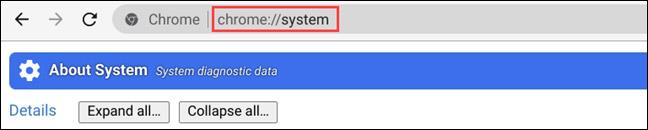
Þetta mun hjálpa þér að fá aðgang að „ Um kerfi “ síðuna sem er innbyggð í Chrome OS vettvang. Það er mikið af upplýsingum hér, ef þú þarft að sjá upplýsingar um vélbúnað skaltu smella á samsvarandi Stækka hnappinn.
Til að finna út nákvæmar upplýsingar um örgjörvann, finndu hlutann „ cpuinfo “ og smelltu á „ Stækka “ hnappinn til hægri.
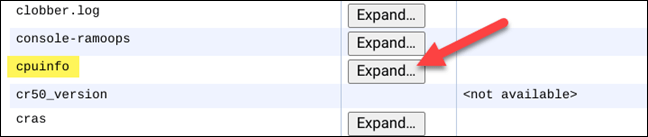
Í stækkaða upplýsingaspjaldinu sem birtist, finndu " Model Name ". Þetta mun sýna þér fullt nafn örgjörvans sem Chromebook er að nota. Í dæminu í greininni er CPU minn Intel Core m3-6Y30. Ásamt nafninu verður hraðinn á örgjörvanum einnig talinn upp í smáatriðum.

Aðferð 2: Notaðu forrit frá þriðja aðila
Ef þér finnst upplýsingarnar á síðunni Um kerfi vera of dræmar, geturðu notað þriðja aðila forrit, eins og „ Cog – System Info Viewer ”, til að fá hreinni yfirsýn yfir upplýsingarnar.
Fyrst skaltu opna Chrome vafrann og fara í Chrome Web Store. Finndu síðan forritið " Cog - System Info Viewer " og smelltu á " Bæta við Chrome ".
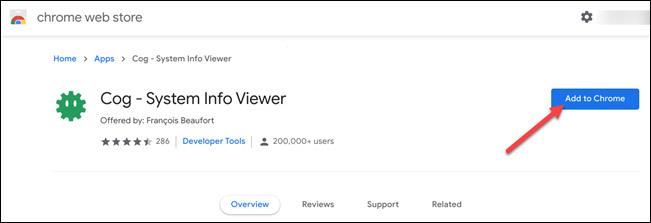
Bíddu í smá stund þar til forritið er sett upp. Þegar uppsetningunni er lokið, opnaðu forritið með því að smella á ræsitáknið neðst í vinstra horninu á skjánum og veldu síðan „ Cog “.
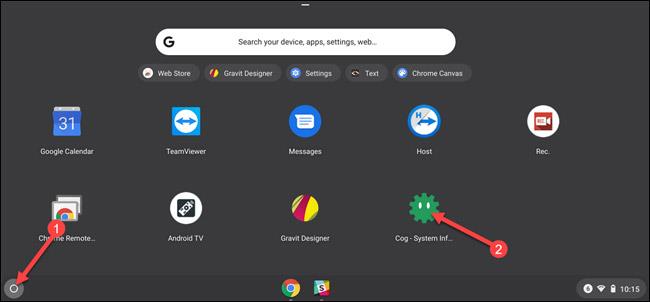
Forritið opnast og birtir nákvæmar upplýsingar um Chromebook. Þú munt sjá nákvæmar upplýsingar um örgjörvann í hlutanum „ CPU “.
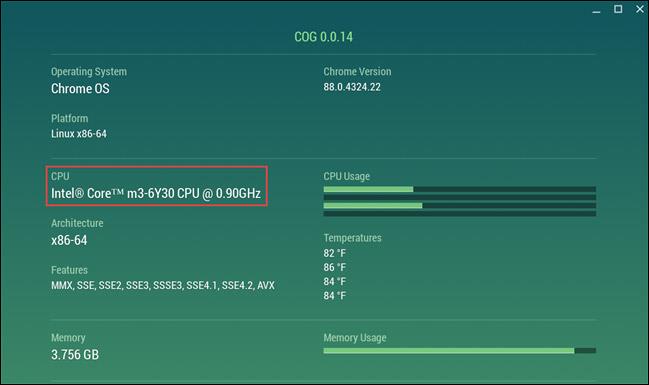
Í gegnum rauntíma tal-til-texta umbreytingareiginleikana sem eru innbyggðir í mörg innsláttarforrit í dag hefurðu hraðvirka, einfalda og á sama tíma mjög nákvæma innsláttaraðferð.
Bæði tölvur og snjallsímar geta tengst Tor. Besta leiðin til að fá aðgang að Tor úr snjallsímanum þínum er í gegnum Orbot, opinbera app verkefnisins.
oogle skilur líka eftir leitarferil sem þú vilt stundum ekki að einhver sem fái símann þinn lánaðan sjái í þessu Google leitarforriti. Hvernig á að eyða leitarsögu í Google, þú getur fylgst með skrefunum hér að neðan í þessari grein.
Hér að neðan eru bestu fölsuðu GPS forritin á Android. Það er allt ókeypis og krefst þess ekki að þú rótar símann þinn eða spjaldtölvu.
Á þessu ári lofar Android Q að koma með röð af nýjum eiginleikum og breytingum á Android stýrikerfinu. Við skulum sjá væntanlega útgáfudag Android Q og gjaldgengra tækja í eftirfarandi grein!
Öryggi og friðhelgi einkalífsins verða sífellt meiri áhyggjuefni fyrir notendur snjallsíma almennt.
Með „Ekki trufla“ stillingu Chrome OS geturðu tafarlaust slökkt á pirrandi tilkynningum til að fá markvissara vinnusvæði.
Veistu hvernig á að kveikja á leikjastillingu til að hámarka afköst leikja í símanum þínum? Ef ekki, þá skulum við kanna það núna.
Ef þú vilt geturðu líka stillt gagnsætt veggfóður fyrir allt Android símakerfið með því að nota Designer Tools forritið, þar á meðal forritsviðmótið og viðmót kerfisstillinga.
Fleiri og fleiri 5G símagerðir eru settar á markað, allt frá hönnun, gerðum til hluta. Í gegnum þessa grein skulum við kanna strax 5G símagerðirnar sem koma á markað í nóvember.









